Zotero bietet eine leistungsstarke Integration für Google Docs, die das Hinzufügen von Zitaten und Bibliografien zu Ihren Dokumenten erheblich vereinfacht. Diese Funktion ermöglicht es Ihnen, schnell und effizient auf Ihre Zotero-Bibliothek zuzugreifen, Zitate mit Seitenzahlen und weiteren Details einzufügen und am Ende eine formatierte Bibliografie mit einem einzigen Klick zu generieren. Zotero unterstützt komplexe Zitierstile wie “Ibid.” und Namensauflösungen und hält Ihre Zitate und Bibliografien stets aktuell. Sollten Sie den Zitierstil wechseln müssen, können Sie Ihr gesamtes Dokument mit über 10.000 unterstützten Stilen neu formatieren. Die Google Docs-Integration wird durch den Zotero Connector für gängige Browser bereitgestellt und erfordert die Zotero-Anwendung zur Funktionalität.
Die Zotero-Integration fügt dem Google Docs-Interface ein eigenes Menü sowie eine Werkzeugleiste für schnelles Zitieren hinzu. Über das Zotero-Menü haben Sie Zugriff auf Funktionen wie “Zitat hinzufügen/bearbeiten”, “Bibliografie hinzufügen/bearbeiten”, “Einstellungen”, “Aktualisieren” und “Zitate verknüpfen”. Die Berechtigungsanfrage beim ersten Gebrauch ist notwendig, damit Zotero auf Ihre Google Docs-Dokumente zugreifen und Zitate einfügen kann. Es ist wichtig, das richtige Google-Konto auszuwählen und Zotero die erforderlichen Berechtigungen zu erteilen.
Zitate einfügen mit Zotero
Das Einfügen von Zitaten beginnt mit dem Klick auf den Button “Zotero-Zitat hinzufügen/bearbeiten” in der Google Docs-Werkzeugleiste oder über das Zotero-Menü. Daraufhin öffnet sich ein Dialogfenster, in dem Sie Elemente aus Ihrer Zotero-Bibliothek auswählen können. Durch Eingabe von Teilen des Titels, Nachnamen von Autoren oder des Jahres werden passende Einträge angezeigt. Sie können Elemente aus Ihrer persönlichen Bibliothek oder aus Gruppenbibliotheken auswählen. Bereits zitierte Elemente werden oben unter “Zitiert” aufgelistet. Nach der Auswahl eines Elements und dem Bestätigen mit Enter wird das Zitat in Ihr Dokument eingefügt.
Das Hinzufügen von Seitenzahlen oder anderen Locator-Informationen ist ebenfalls möglich. Im Zitat-Dialogfenster können Sie den “Locator”-Typ auswählen (z. B. “Seite”, “Seitenbereich”) und den entsprechenden Wert eingeben. Alternativ können Sie Seitenzahlen direkt nach der Suche nach einem Zitat im Dialogfenster hinzufügen. Text, der dem Zitat vorangestellt oder nachgestellt werden soll (Präfix und Suffix), kann ebenfalls im Zitat-Dialogfenster festgelegt werden. Dies ist nützlich, um zusätzliche Erläuterungen oder Verweise wie “vgl.” oder “siehe auch” hinzuzufügen. Präfixe und Suffixe können mit HTML-Tags formatiert werden.
Für Zitate, die mehrere Quellen umfassen, fügen Sie diese nacheinander im “Zitat hinzufügen”-Dialog hinzu. Zotero sortiert diese Zitate automatisch gemäß den Regeln des gewählten Zitierstils. Falls eine spezifische Reihenfolge gewünscht ist, die von der automatischen Sortierung abweicht, können Sie die Zitate im Dialogfenster per Drag-and-Drop neu anordnen oder die Option “Quellen sortiert halten” deaktivieren.
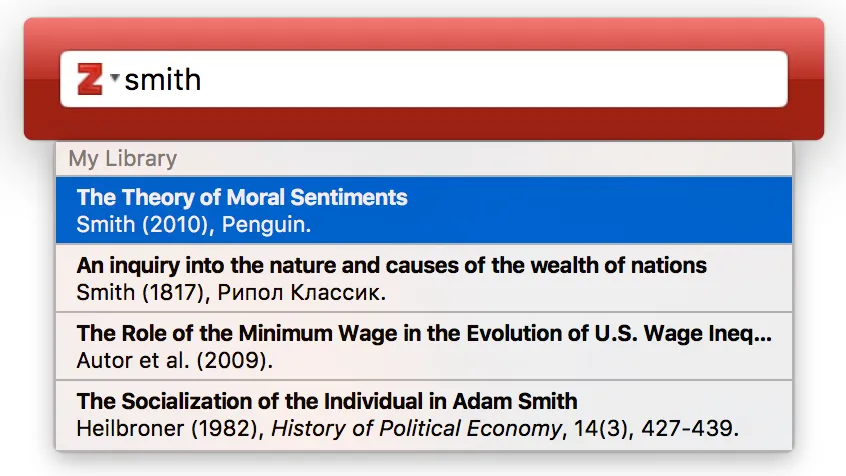 Zotero-Zitat-Dialog in Google Docs
Zotero-Zitat-Dialog in Google Docs
Bibliografie erstellen und bearbeiten
Nachdem Sie Ihre Zitate eingefügt haben, können Sie mit einem Klick auf “Bibliografie hinzufügen/bearbeiten” die vollständige Bibliografie an der gewünschten Stelle in Ihrem Dokument einfügen. Über denselben Menüpunkt können Sie die Bibliografie auch nachträglich bearbeiten. Das Bearbeitungsfenster ermöglicht das Hinzufügen von nicht zitierten Quellen oder das Entfernen von Zitaten, die nicht in die Bibliografie aufgenommen werden sollen.
Manuelle Änderungen an der Bibliografie im Dokument werden bei einer erneuten Aktualisierung durch Zotero überschrieben. Für umfangreichere Anpassungen empfiehlt es sich, eine Kopie des Dokuments zu erstellen, die Zitate mithilfe der Option “Zitate verknüpfen” in reinen Text umzuwandeln und anschließend die Bibliografie nachzubestimmt zu bearbeiten. Diese Methode eignet sich auch für das Hinzufügen von Hervorhebungen wie Fettdruck oder Kursivschrift für bestimmte Autoren oder das Einfügen von Überschriften für Unterabschnitte.
Zusammenarbeit und Dokumenteneinstellungen
Die Zotero-Integration unterstützt die Zusammenarbeit an Dokumenten. Mehrere Autoren können gleichzeitig Zitate einfügen und bearbeiten, wobei die Installation des Zotero Connectors für alle Beteiligten empfohlen wird. Bei großen Projekten ist die Nutzung einer Gruppenbibliothek sinnvoll, um Materialien zentral zu verwalten und Metadaten von zitierten Elementen zu aktualisieren.
Über die “Dokumenteinstellungen” können Sie spezifische Präferenzen für Ihr Dokument festlegen, wie z. B. den Zitierstil, die Sprache für Zitate und Bibliografie sowie die Verwendung von MEDLINE-Abkürzungen für Zeitschriften. Zudem können Sie festlegen, ob Zitate automatisch aktualisiert werden sollen oder ob eine manuelle Aktualisierung erforderlich ist.
Tastenkombinationen und Einschränkungen
Zur Beschleunigung des Arbeitsprozesses können Tastenkombinationen genutzt werden. Beispielsweise kann mit Strg-Befehl-C (Mac) bzw. Strg-Alt-C (Windows/Linux) ein Zitat eingefügt werden. Im Zitat-Dialogfenster erleichtern Pfeiltasten die Navigation, und die Eingabe von “p.45-48” oder “:45-48” ermöglicht die Angabe spezifischer Seiten oder Seitenbereiche. Die Eingabe von “ibid” (oder der deutschen Entsprechung “ebd.”) wählt automatisch das zuletzt zitierte Werk aus.
Es gibt einige Einschränkungen bei der Nutzung von Zotero in Google Docs im Vergleich zu anderen Textverarbeitungsprogrammen. Dazu gehören die Notwendigkeit, dass alle Bearbeiter den Zotero Connector installiert haben, Probleme beim Verschieben von Zitaten durch Drag-and-Drop und potenzielle Darstellungsfehler von Zitaten, wenn das Dokument ohne installierten Connector angezeigt wird. Bei sehr langen Dokumenten mit über 100 Zitaten kann die Aktualisierung von Zitaten langsam werden, weshalb hier die Deaktivierung der automatischen Aktualisierung in den Dokumenteneinstellungen ratsam ist. Auch die Textformatierungsmöglichkeiten in Google Docs sind begrenzter, was sich auf die Darstellung von Zitaten in Kleinbuchstaben auswirken kann.
Fehlerbehebung
Sollte das Zotero-Menü nicht erscheinen, wird empfohlen, Zotero und den Browser neu zu starten oder andere Browser-Erweiterungen vorübergehend zu deaktivieren. Bei Problemen mit dem Erscheinen des Zitat-Dialogfensters sollte geprüft werden, ob dieses eventuell hinter anderen Fenstern verborgen ist. Informationen zu “Unlinked Citations” oder Fehlermeldungen bezüglich der Google-Konto-Berechtigungen finden Sie in der Zotero-Hilfedokumentation. Bei weiteren Problemen wird die Erstellung einer Debug-ID und die Kontaktaufnahme mit dem Zotero-Forum empfohlen.
Die Integration von Zotero in Google Docs bietet eine effiziente Möglichkeit, wissenschaftliche Arbeiten zu erstellen und dabei den Überblick über Quellen zu behalten. Mit den bereitgestellten Werkzeugen können Nutzer Zeit sparen und die Qualität ihrer Dokumente durch korrekt formatierte Zitate und Bibliografien verbessern.
